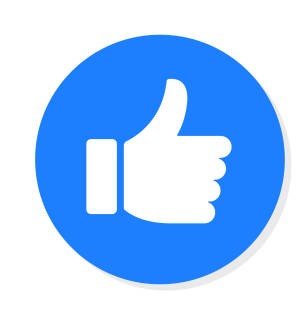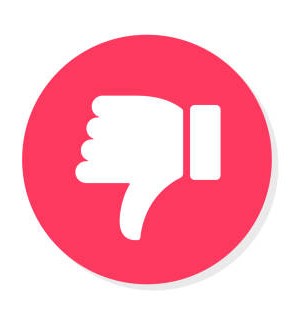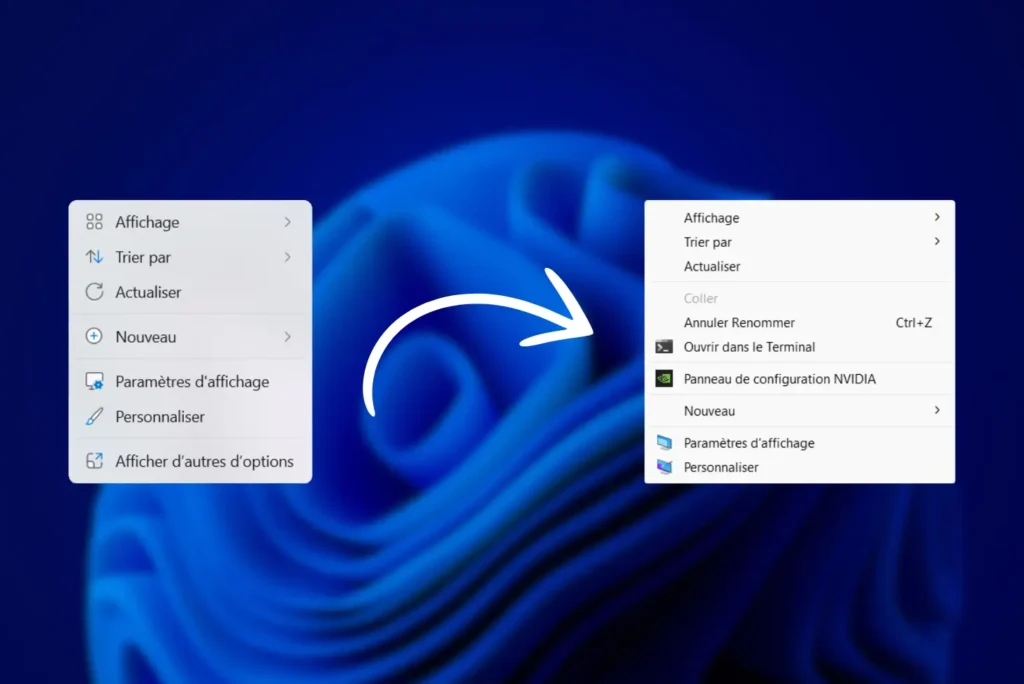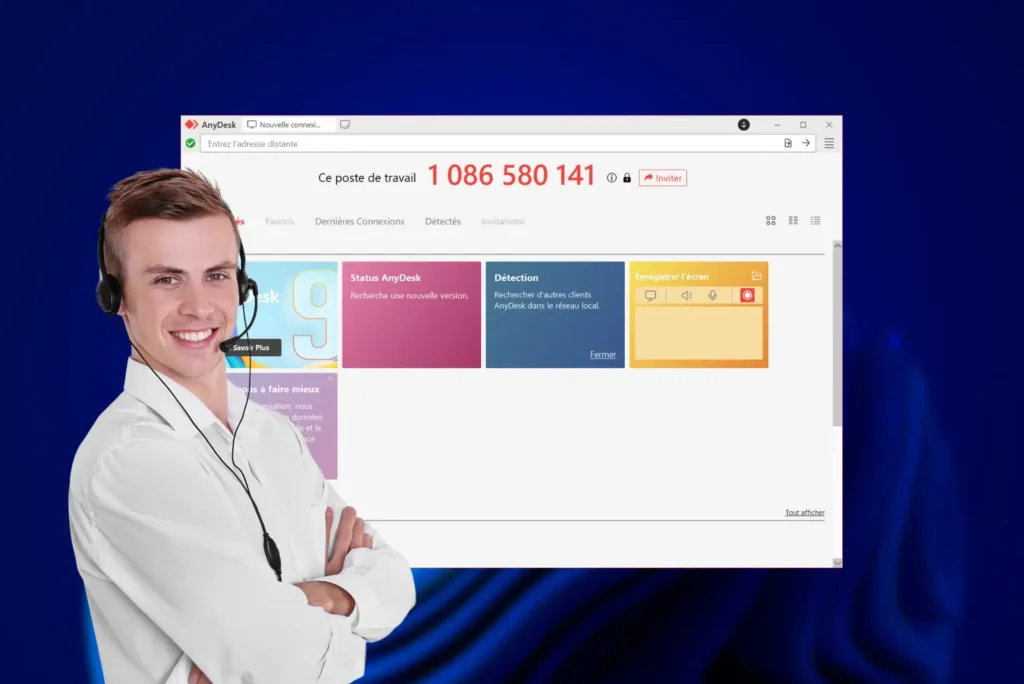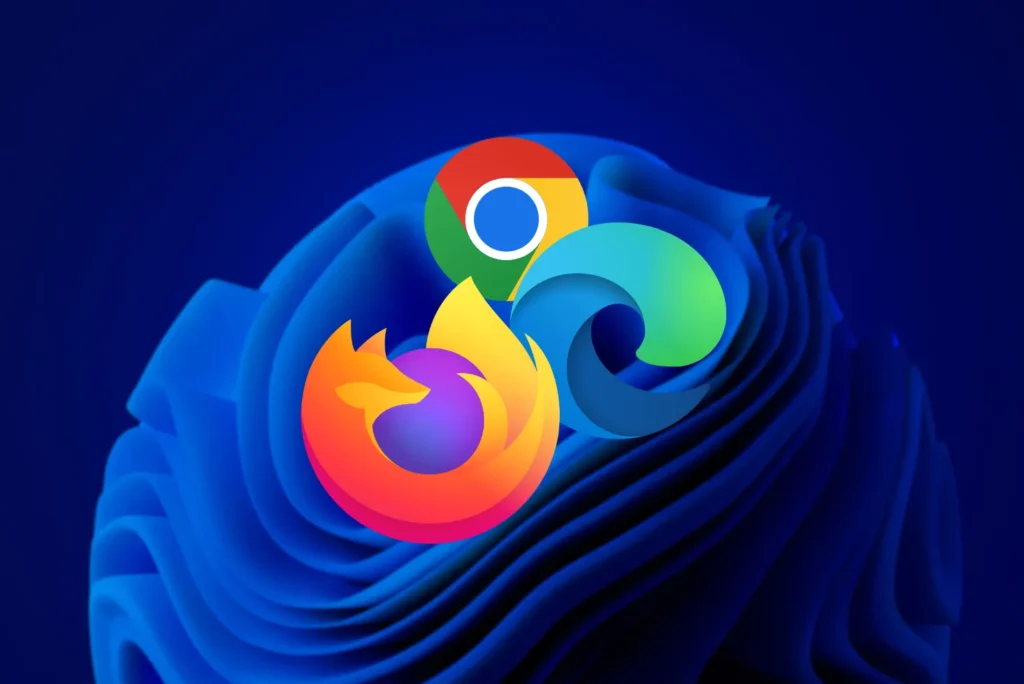L’un des facteurs les plus courants qui ralentissent un ordinateur est le nombre d’applications qui se lancent automatiquement au démarrage de Windows. Ces programmes que vous n’utilisez pas systématiquement consomment des ressources dès que vous allumez votre PC, ce qui peut considérablement allonger le temps de démarrage et réduire les performances globales de votre système. Dans cet article, je vous montre comment procéder pour en désactiver.
Pourquoi désactiver les applications au démarrage ?
Chaque application qui se lance au démarrage utilise une partie de la mémoire vive et de la puissance de traitement de votre ordinateur. Plus vous avez d’applications qui se lancent automatiquement, plus votre système doit travailler dur. En désactivant les applications non essentielles, vous libérez des ressources qui peuvent être utilisées par les programmes que vous utilisez réellement.
Désactiver les applications au démarrage depuis les paramètres
- Entrez dans les Paramètres de Windows 11.
- Dans Applications, cliquez sur Démarrage.
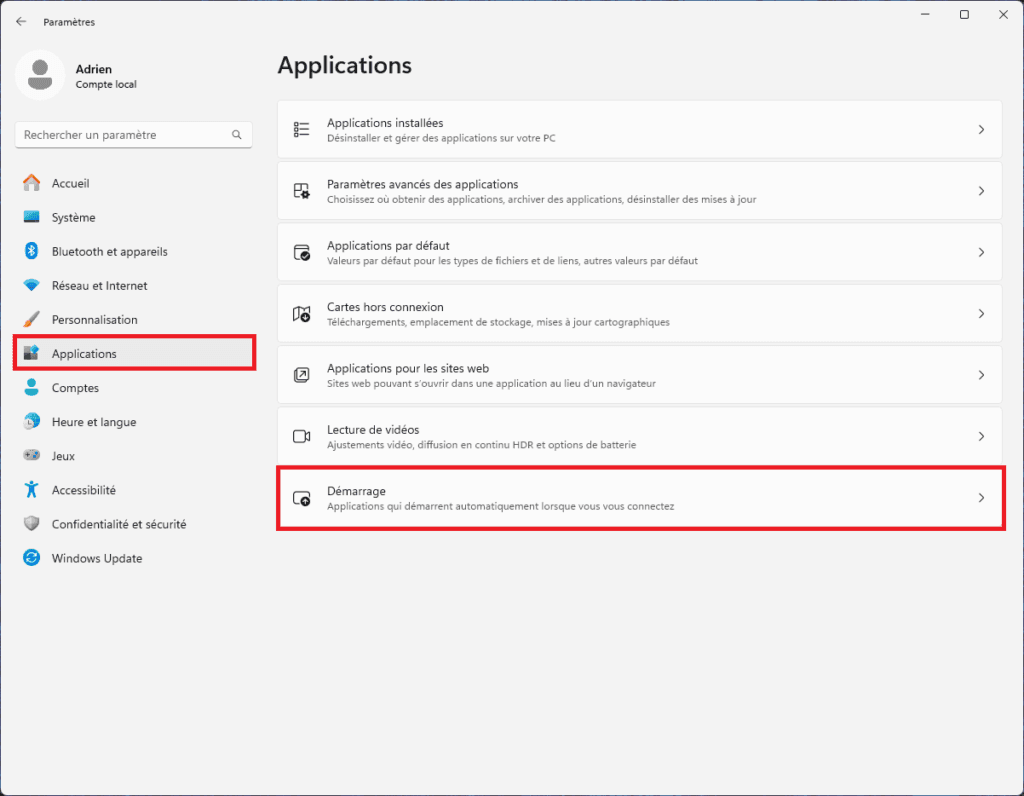
- Désélectionner simplement les applications que vous n’utilisez pas et qui ne sont pas indispensable au système.
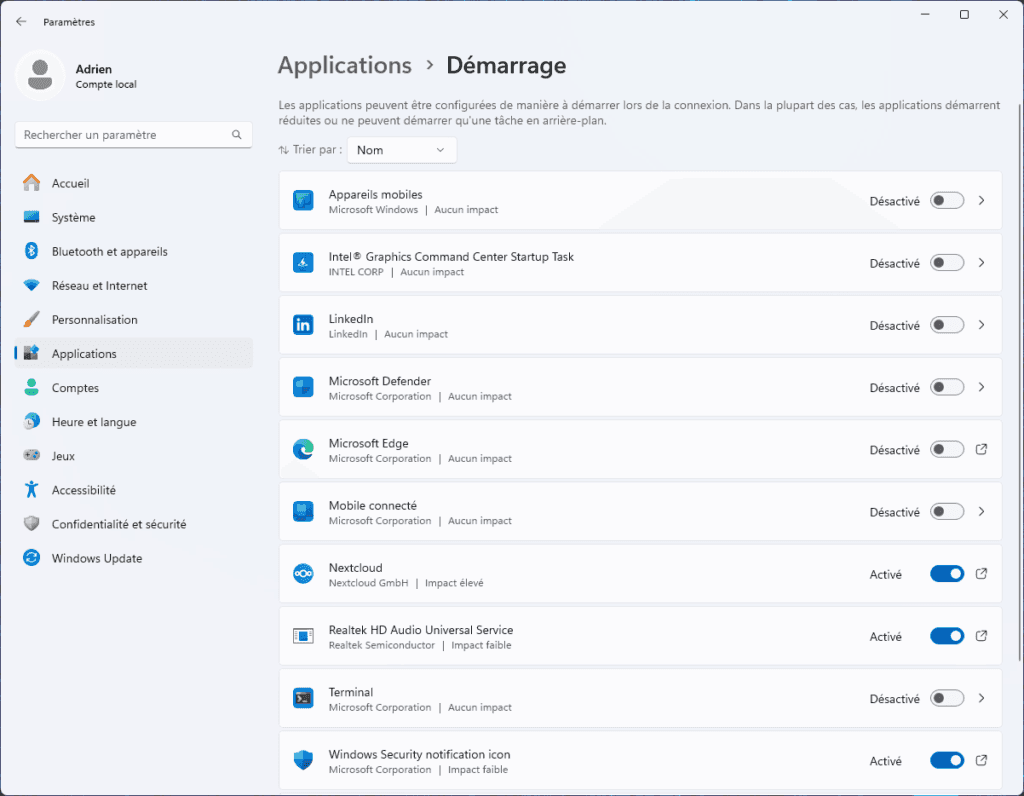
Désactiver les applications au démarrage depuis le gestionnaire des tâches
- Ouvrez le Gestionnaire des tâches en appuyant sur
Ctrl + Alt + Supppour l’ouvrir directement.
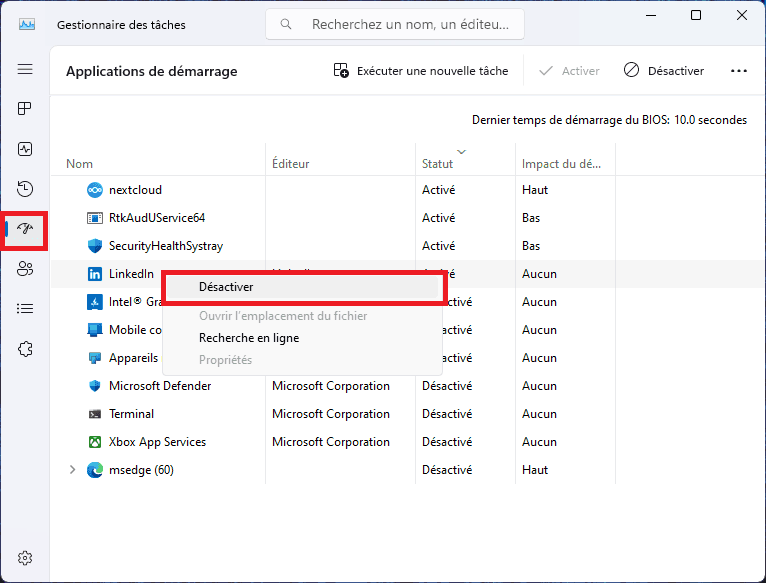
- Une fois le Gestionnaire des tâches ouvert, cliquez sur l’onglet Démarrage.
- Sélectionnez une application que vous ne souhaitez plus voir se lancer automatiquement à l’ouverture de Windows, puis cliquez sur le bouton Désactiver en bas à droite de la fenêtre.
Et voilà ! En quelques clics, vous pouvez optimiser le démarrage de votre système et gagner en performance. À vous de jouer !
Pour découvrir plus d’astuces et de conseils sur la manière d’optimiser votre PC, continuez à suivre notre blog informatique. Nous partageons régulièrement des informations pratiques pour vous aider à tirer le meilleur parti de votre technologie.